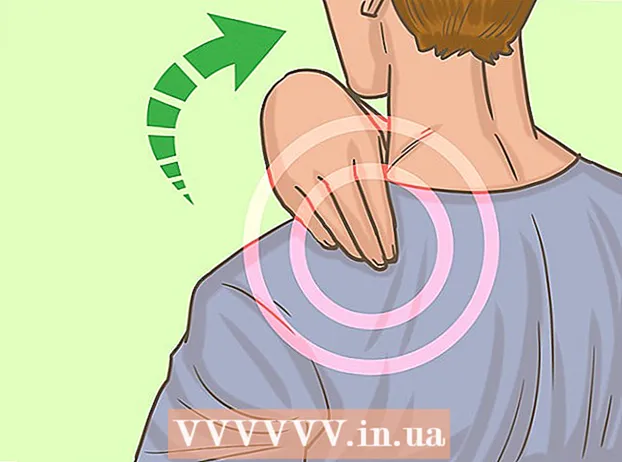Автор:
Gregory Harris
Жаратылган Күнү:
12 Апрель 2021
Жаңыртуу Күнү:
1 Июль 2024
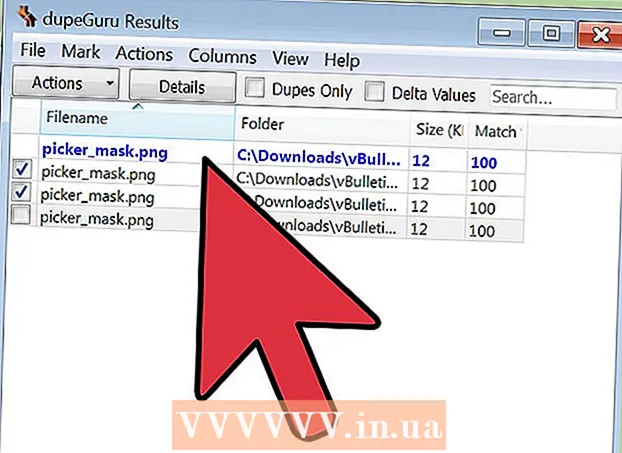
Мазмун
- Кадамдар
- Метод 3: дискти кантип тазалоо керек
- 3 -метод 2: Убактылуу интернет файлдарын кантип жок кылуу керек
- 3 -метод 3: Кайталанган файлдарды кантип алып салуу керек
- Кеңештер
- Эскертүүлөр
Убакыттын өтүшү менен, керексиз жана убактылуу файлдар жана кайталанма файлдар компьютериңиздин катуу дискине топтолот. Бул файлдар орунду ээлейт, бул сиздин компьютериңизди жайлатып же катуу дискти толтура алат. Тутумдун иштешин жакшыртуу жана катуу диск мейкиндигин тазалоо үчүн бул файлдарды жок кылыңыз.
Кадамдар
Метод 3: дискти кантип тазалоо керек
 1 Компьютер терезесин ачыңыз. Тазалагыңыз келген дисктин оң баскычын чыкылдатып, менюнун астынан Касиеттерди тандаңыз.
1 Компьютер терезесин ачыңыз. Тазалагыңыз келген дисктин оң баскычын чыкылдатып, менюнун астынан Касиеттерди тандаңыз.  2 Дискти тазалоону чыкылдатыңыз. Бул параметр диск касиеттери терезесинде. Дискти тазалоо-бул керексиз файлдарды жок кылуу үчүн колдонула турган Windowsтун камтылган программасы.
2 Дискти тазалоону чыкылдатыңыз. Бул параметр диск касиеттери терезесинде. Дискти тазалоо-бул керексиз файлдарды жок кылуу үчүн колдонула турган Windowsтун камтылган программасы.  3 Жок кылгыңыз келген файлдарды көрсөтүңүз. Сиз, балким, убактылуу файлдарды, журнал файлдарын, Себеттин файлдарын жана башка маанилүү эмес файлдарды жок кылгыңыз келет; файлдарды тандоо үчүн, алардын жанындагы кутучаларды белгилеңиз.
3 Жок кылгыңыз келген файлдарды көрсөтүңүз. Сиз, балким, убактылуу файлдарды, журнал файлдарын, Себеттин файлдарын жана башка маанилүү эмес файлдарды жок кылгыңыз келет; файлдарды тандоо үчүн, алардын жанындагы кутучаларды белгилеңиз.  4 Керексиз файлдарды жок кылуу. Жок кылгыңыз келген файлдарды тандап алгандан кийин, чыкылдатыңыз ОК. Терезе ачылат, анда сиз өзүңүздүн аракеттериңизди ырасташыңыз керек - "Ооба" дегенди басыңыз.
4 Керексиз файлдарды жок кылуу. Жок кылгыңыз келген файлдарды тандап алгандан кийин, чыкылдатыңыз ОК. Терезе ачылат, анда сиз өзүңүздүн аракеттериңизди ырасташыңыз керек - "Ооба" дегенди басыңыз. - Сиз керексиз тутум файлдарынан арылгыңыз келиши мүмкүн, бирок алар Диск тазалоо терезесинде көрүнбөйт. Бул файлдарды көрүү үчүн, Дискти тазалоо терезесинин ылдый жагындагы Системдик файлдарды тазалоону чыкылдатыңыз.
 5 "Өркүндөтүлгөн" өтмөгүн чыкылдатыңыз. Азыр, Тутумду калыбына келтирүү жана Көлөкө көчүрмөлөрүнүн астынан Тазалоону чыкылдатыңыз. Тазалоо процесси бир нече мүнөткө созулат.
5 "Өркүндөтүлгөн" өтмөгүн чыкылдатыңыз. Азыр, Тутумду калыбына келтирүү жана Көлөкө көчүрмөлөрүнүн астынан Тазалоону чыкылдатыңыз. Тазалоо процесси бир нече мүнөткө созулат.  6 Катуу дискте канча орун бошотулганын билип алыңыз. Эми сиз керексиз же убактылуу файлдарды жок кылдыңыз, сиздин компьютер тезирээк жана жумшак иштеши керек. Катуу дискте канча бош орун бар экенин билүү үчүн, Компьютер терезесин ачып, катуу дискти тандаңыз. Бош орундун өлчөмү терезенин ылдый жагында көрсөтүлөт.
6 Катуу дискте канча орун бошотулганын билип алыңыз. Эми сиз керексиз же убактылуу файлдарды жок кылдыңыз, сиздин компьютер тезирээк жана жумшак иштеши керек. Катуу дискте канча бош орун бар экенин билүү үчүн, Компьютер терезесин ачып, катуу дискти тандаңыз. Бош орундун өлчөмү терезенин ылдый жагында көрсөтүлөт.
3 -метод 2: Убактылуу интернет файлдарын кантип жок кылуу керек
 1 Интернет параметрлери терезесин ачыңыз. Бул үчүн, Start> Control Panel> Network and Internet> Internet Options басыңыз. Бул белгилүү бир вебсайттарга киргенде топтолгон убактылуу интернет файлдарын кантип жок кылууну сүрөттөйт. Мындай файлдар браузердин кэши; алар сайтка кайра киргениңизде тез жүктөлүүчү видеолор жана музыка сыяктуу белгилүү бир мазмунду сакташат.
1 Интернет параметрлери терезесин ачыңыз. Бул үчүн, Start> Control Panel> Network and Internet> Internet Options басыңыз. Бул белгилүү бир вебсайттарга киргенде топтолгон убактылуу интернет файлдарын кантип жок кылууну сүрөттөйт. Мындай файлдар браузердин кэши; алар сайтка кайра киргениңизде тез жүктөлүүчү видеолор жана музыка сыяктуу белгилүү бир мазмунду сакташат.  2 Жалпы өтмөккө өтүңүз. "Серептөө таржымалы" бөлүмүндө "Жок кылуу" баскычын чыкылдатыңыз. Файлдарды жок кылгыңыз келгенин ырасташыңыз керек болгон терезе ачылат. Баарын алып салуу> Ооба дегенди басыңыз.
2 Жалпы өтмөккө өтүңүз. "Серептөө таржымалы" бөлүмүндө "Жок кылуу" баскычын чыкылдатыңыз. Файлдарды жок кылгыңыз келгенин ырасташыңыз керек болгон терезе ачылат. Баарын алып салуу> Ооба дегенди басыңыз.  3 "OK" чыкылдатыңыз. Бардык убактылуу Интернет файлдары жок кылынат, ошону менен катуу дискиңиздеги орун бошотулат.
3 "OK" чыкылдатыңыз. Бардык убактылуу Интернет файлдары жок кылынат, ошону менен катуу дискиңиздеги орун бошотулат.  4 Катуу дискте канча орун бошотулганын билип алыңыз. Интернет параметрлери терезесин жабыңыз. Катуу дискте канча бош орун бар экенин билүү үчүн, Компьютер терезесин ачып, катуу дискти тандаңыз. Бош орундун өлчөмү терезенин ылдый жагында көрсөтүлөт.
4 Катуу дискте канча орун бошотулганын билип алыңыз. Интернет параметрлери терезесин жабыңыз. Катуу дискте канча бош орун бар экенин билүү үчүн, Компьютер терезесин ачып, катуу дискти тандаңыз. Бош орундун өлчөмү терезенин ылдый жагында көрсөтүлөт.
3 -метод 3: Кайталанган файлдарды кантип алып салуу керек
 1 Кайталанган файлдарды табуу үчүн программаны тандаңыз. Катуу дискте кайталанган файлдарды таап, алып салуучу көптөгөн программалар бар. Популярдуу программаларга dupeGuru, VisiPics, Duplicate File Finder жана DigitalVolcano Duplicate Cleaner Free кирет.
1 Кайталанган файлдарды табуу үчүн программаны тандаңыз. Катуу дискте кайталанган файлдарды таап, алып салуучу көптөгөн программалар бар. Популярдуу программаларга dupeGuru, VisiPics, Duplicate File Finder жана DigitalVolcano Duplicate Cleaner Free кирет.  2 Программаны иштетүү. Ачылган терезеде текшерүүнү каалаган дискти же папканы тандаңыз. Андан кийин Скандоо, Табуу же ушул сыяктуу баскычты басыңыз.
2 Программаны иштетүү. Ачылган терезеде текшерүүнү каалаган дискти же папканы тандаңыз. Андан кийин Скандоо, Табуу же ушул сыяктуу баскычты басыңыз.  3 Кайталанган файлдарды алып салуу. Программа көрсөтүлгөн дискти текшергенде, ал кайталанган файлдарды көрсөтөт - аларды тандап, "Өчүрүү", "Өчүрүү" же ушул сыяктуу баскычты басыңыз.
3 Кайталанган файлдарды алып салуу. Программа көрсөтүлгөн дискти текшергенде, ал кайталанган файлдарды көрсөтөт - аларды тандап, "Өчүрүү", "Өчүрүү" же ушул сыяктуу баскычты басыңыз.  4 Катуу дискте канча орун бошотулганын билип алыңыз. Муну 2-3 папканы текшергенден кийин жасаңыз. Кайталануучу тапкычты жабыңыз. Катуу дискте канча бош орун бар экенин билүү үчүн, Компьютер терезесин ачып, катуу дискти тандаңыз. Бош орундун өлчөмү терезенин ылдый жагында көрсөтүлөт.
4 Катуу дискте канча орун бошотулганын билип алыңыз. Муну 2-3 папканы текшергенден кийин жасаңыз. Кайталануучу тапкычты жабыңыз. Катуу дискте канча бош орун бар экенин билүү үчүн, Компьютер терезесин ачып, катуу дискти тандаңыз. Бош орундун өлчөмү терезенин ылдый жагында көрсөтүлөт.
Кеңештер
- Керексиз файлдарды айына бир жолу же компьютериңиздин иштөөсү төмөндөгөндө жок кылыңыз.
- Интернетте керексиз файлдарды өчүрө турган көптөгөн программалар бар (мисалы, www.tucows.com сайтынан мындай программаларды таба аласыз).
- Ошондой эле кайсы файлдар же программалар катуу дискте көп орун ээлеп турганын көрсөтө турган программаны жүктөп алсаңыз болот.
Эскертүүлөр
- Каалаган файлдарыңызды же документтериңизди жок кылуудан сак болуңуз. Эгерде сиз экрандын көрсөтмөлөрүн кунт коюп окуп чыксаңыз, бирок таштандыдан мурун анын мазмунун текшерип көрсөңүз мындай болбойт.